0 Пользователей и 1 Гость просматривают эту тему.
- 14 Ответов
- 10335 Просмотров
А ты умеешь читать название статьи полностью…
==============
\
\ ЗАМЕНЯЕМ «ПОДРОБНЕЕ» НА ЗАГОЛОВОК МАТЕРИАЛА В Joomla 1.0
\
здесь версия 1.0, а не 3

Кнопка подробнее делает некрасивую кнопку.
Код такой<hr id="system-readmore" />
Такой код кнопку не делает, он «разрывает» материал на вводную и основную часть.
В моем шаблоне есть правильная кнопка которая идет с таким кодом
<p class="readmore"><a href="index.php/features-mainmenu-47/template-specific-features">Read more...</a>Где и как заменить код?
Код вызова кнопки можно поменять в шаблоне вида документа (например Блог категории).
А вообще красоты через CSS задаются. Типа: .readmore{view: beautyful;}
Берете файл: layoutsjoomlacontentreadmore.php
Копируете файл сюда: templatesmy_templatehtmllayoutsjoomlacontent и эту копию правите в свое удовольствие
У меня в папке HTML папки layouts нет. Мне нужно отредактировать кнопку «подробнее», а то она слишком длинная получается, и фон поменять.
Код тоже <hr id=»system-readmore» />
В CSS искал, не нашел этого значения. Где поменять его?
Судя по скрину, в параметрах указано «печатать заголовок вместе с подробнее». Можно галку снять и останется только «Подробнее». Также можно ограничить длину кнопки по количеству символов, например выводить 20 символов…
Если чего-то нет, то это можно создать. Это касается и к папке layout и к css-стилям.
Опять же, судя по скрину кнопка «подробнее» стилизована (у нее и паддинги заданы, и цвет заливки, и апперкейс…), так что найти их файрбагом не составит труда, как и поменять…
Точно, а я и не заметил функцию «печатать заголовок вместе с подробнее», выбрал там «скрыть» и нормально теперь отображается. Спасибо!
Про FireBug тоже забыл
И если я создам папку layout и помещу туда какой-нибудь файл, то стили в нем применятся к шаблону? Эти стили ведь надо в коде прописывать.
И если я создам папку layout и помещу туда какой-нибудь файл, то стили в нем применятся к шаблону? Эти стили ведь надо в коде прописывать.
Нет, папка HTML в шаблоне (и все вложенные папки) нужна для переопределения макетов и шаблонов. Вы должны сами понимать — что Вам нужно сделать и как этого достичь. Т.е. например, если Вам нужно цвет кнопки поменять, то для этого вовсе не нужно макет переопределять, а достаточно найти нужную строчку в стилях и поменять значение цвета. А вот если Вы хотите что-то переделать, например чтобы кнопка была не <button>кнопка</button>, а <a…>кнопка</a>, тогда лучше переопределить макет, как писал AlekVolsk…
Т.Е. чтобы мне сровнять ширину выводимых статей с шириной меню, нужно создать эти папки: layoutsjoomlacontent и туда поместить файл, который отвечает за разметку вывода статей?
Т.Е. чтобы мне сровнять ширину выводимых статей с шириной меню, нужно создать эти папки: layoutsjoomlacontent и туда поместить файл, который отвечает за разметку вывода статей?
Скорее всего нет, т.к. «ширина меню», как и «ширина блоков» — это видимый контент, который формируется в браузере. Поэтому, скорее всего, правки нужно вносить через CSS. Типа тут: /шаблон/css/файлТаблицыСтилей.css например можно задать маржины для блоков, или их ширину… Ну и еще, возможно, нужно учесть мобильные экраны (если дизайн адаптивный)…
Опять же, Вы должны понимать, что и как устроено и как на это повлиять. Либо поручить это тому, кто в этом разбирается…
Я при помощи FireBug нашел блоки, которые выводят материалы, просмотрел эти классы во всех файлах CSS, но не нашел там значения ширины.
В классе .col-md-12 изменил значение ширины, но изменилось все содержимое сайта вместо с шапкой и меню.
Как изменить ширину блока статей?
Я при помощи FireBug нашел блоки, которые выводят материалы, просмотрел эти классы во всех файлах CSS, но не нашел там значения ширины.
В классе .col-md-12 изменил значение ширины, но изменилось все содержимое сайта вместо с шапкой и меню.
Как изменить ширину блока статей?
Класс .col-md-12 скорее всего «бутстраповский» и говорит о том, что ширина равна «12 блокам» из 12, т.е. 100% (сетка бутстрапа состоит из 12 ячеек по ширине). В данном случае, чтобы изменить ширину блоков достаточно добавить модули в правую/левую колонку, или в настройках категории задать количество материалов в ряду. Например, на прошлом скрине у Вас 4 колонки, следовательно используется класс .col-md-3
Если же нужно именно ширину .col-md-12 изменить, то в правой части файрбага нужно немного вниз проскроллить, там будет правило для класса .col-md-12. Чтобы не запороть сам бутстрап, класс .col-md-12 лучше переопределить в своем файле стилей (этот файл должен быть подключен «ниже по коду»)… Но переопределение класса повлияет на ВСЕ блоки с этим классом, как Вы написали, и на всю ширину сайта тоже. Поэтому можно либо уточнить CSS правило (например так: main > div.col-md-12{правила…}), либо добавить в макет свой класс и задать ширину ему.
Но все это только в том случае, если Вам действительно нужно изменить ширину контента (например, чтобы подогнать контент под какой-то особый дизайнерский макет…). Лично я сомневаюсь, в правильности Вашего подхода, т.к. предоставленная Вами информация говорит о том, что ширина контента не будет соответствовать ширине сайта, а это, скорее всего, неправильно…
Все блоки настраиваются в панели управления шаблоном:
Там я добавлял блоки, результата не было, сейчас в template.css нашел значение .com_content.opt-featured .vt_main{ min-height:0; width: 65%}
width туда добавил и ширина материалов стала меньше.
подскажите а в версии 2.5 где лежит код данной кнопки?
-
Offline
macyk
Недавно здесь
- Регистрация:
- 04.12.2014
- Сообщения:
- 3
- Симпатии:
- 0
- Пол:
- Мужской
Кнопка подробнее делает стандартную некрасивую кнопку.
Код такой
Код
<hr id=»system-readmore» />В моем шаблоне s5 oasis есть правильная кнопка которая идет с таким кодом
Код
<p class=»readmore»><a href=»index.php/features-mainmenu-47/template-specific-features»>Read more…</a>Хочу чтобы кнопка выполняла тот же функционал, разделяла статью. Но выглядела как кнопка представленная в шаблоне. Помогите пожалуйста.
-
Offline
DKraev
<i>(aka gft)</i>
=> Cпециалист <=- Регистрация:
- 16.08.2008
- Сообщения:
- 1 627
- Симпатии:
- 219
- Пол:
- Мужской
И в чем проблема? CSS в руки и вперед.
-
Offline
macyk
Недавно здесь
- Регистрация:
- 04.12.2014
- Сообщения:
- 3
- Симпатии:
- 0
- Пол:
- Мужской
Взять CSS нужной кнопки и перенести? Куда его вставлять?
-
Offline
DKraev
<i>(aka gft)</i>
=> Cпециалист <=- Регистрация:
- 16.08.2008
- Сообщения:
- 1 627
- Симпатии:
- 219
- Пол:
- Мужской
В файл css вашего шаблонаю Лежит примерно тут /templates/шаблон/css
-
Offline
macyk
Недавно здесь
- Регистрация:
- 04.12.2014
- Сообщения:
- 3
- Симпатии:
- 0
- Пол:
- Мужской
В файле com_contents.css
-
-webkit-box-shadow: none;
Взять этот код и перенести туда где стандартная кнопка?
Последнее редактирование модератором: 04.12.2014
-
Offline
OlegK
Russian Joomla! Team
Команда форума
⇒ Профи ⇐- Регистрация:
- 17.01.2011
- Сообщения:
- 7 813
- Симпатии:
- 768
- Пол:
- Мужской
Зачем лишний код. Пробуй указать два селектора для одного правила
-
p.readmore a.btn , #system-readmore {
Поделиться этой страницей

Расширения Joomla
31/05/22
Обновлено: 13/01/23
Просмотров: 409
Иногда стоит задача изменить стандартное название у кнопки «КУПИТЬ» на любое другое. Рассказываю, как это правильно сделать.
В этой статье я расскажу вам, как можно изменить название кнопки “Купить” в шаблоне компонента JoomShopping.
В компоненте JoomShopping в стандартных настройках нет возможности поменять название кнопки “Купить”. Однако у разного бизнеса свои потребности. Кому — то нужна кнопка “Заказать” или “Добавить в корзину”
Смотреть видео инструкцию
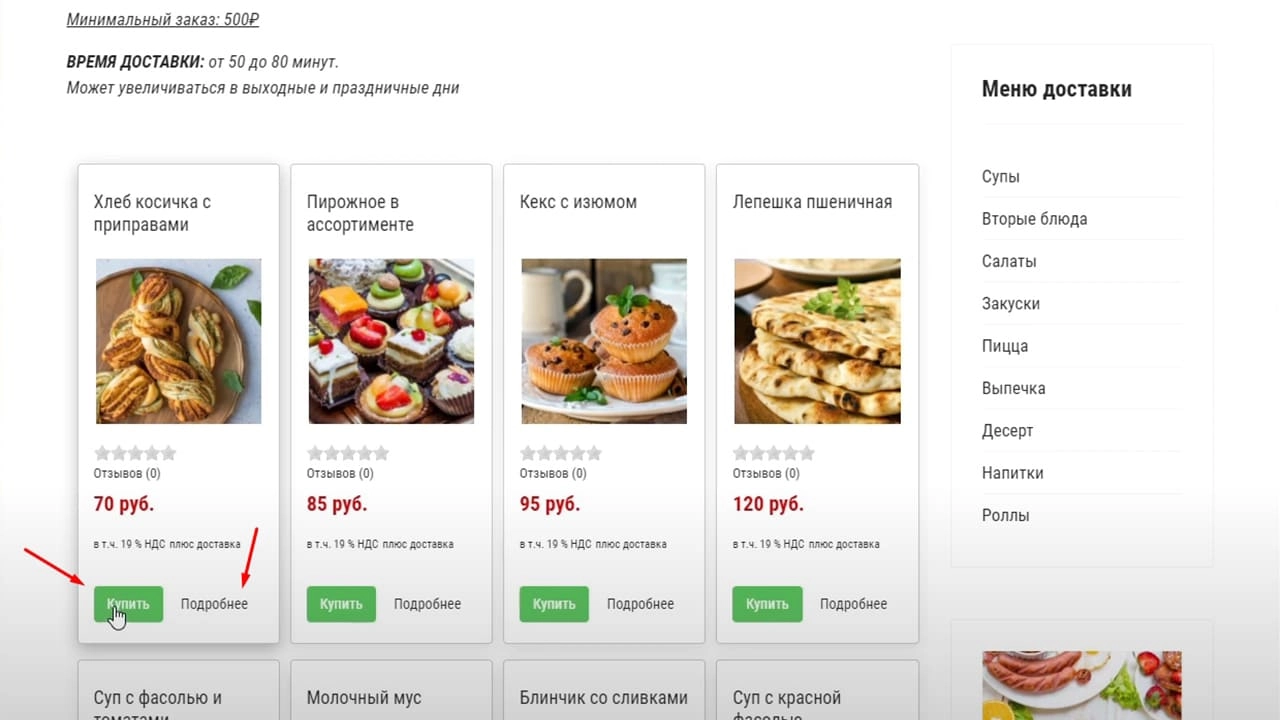
И так, рассмотрим, как это можно сделать на примере. Делать мы будем через файл перевода. Для этого нам нужно зайти на хостинг, где размещается наш сайт. У меня это хостинг timeweb. Это хороший хостинг я советую и Вам им воспользоваться. Более подробно о хостинге Timeweb я написал в этой статье и рассказал, как можно купить хостинг по 79 рублей в месяц.
Идем в файловый менеджер, в папку с сайтом, далее в папку компоненты. Находим наш компонент joomshopping (com_jshopping). Здесь идем в папку “lang” (языковые файлы перевода) дальше в папку “override”. В этой папке Вам нужен файл ru-RU.php.
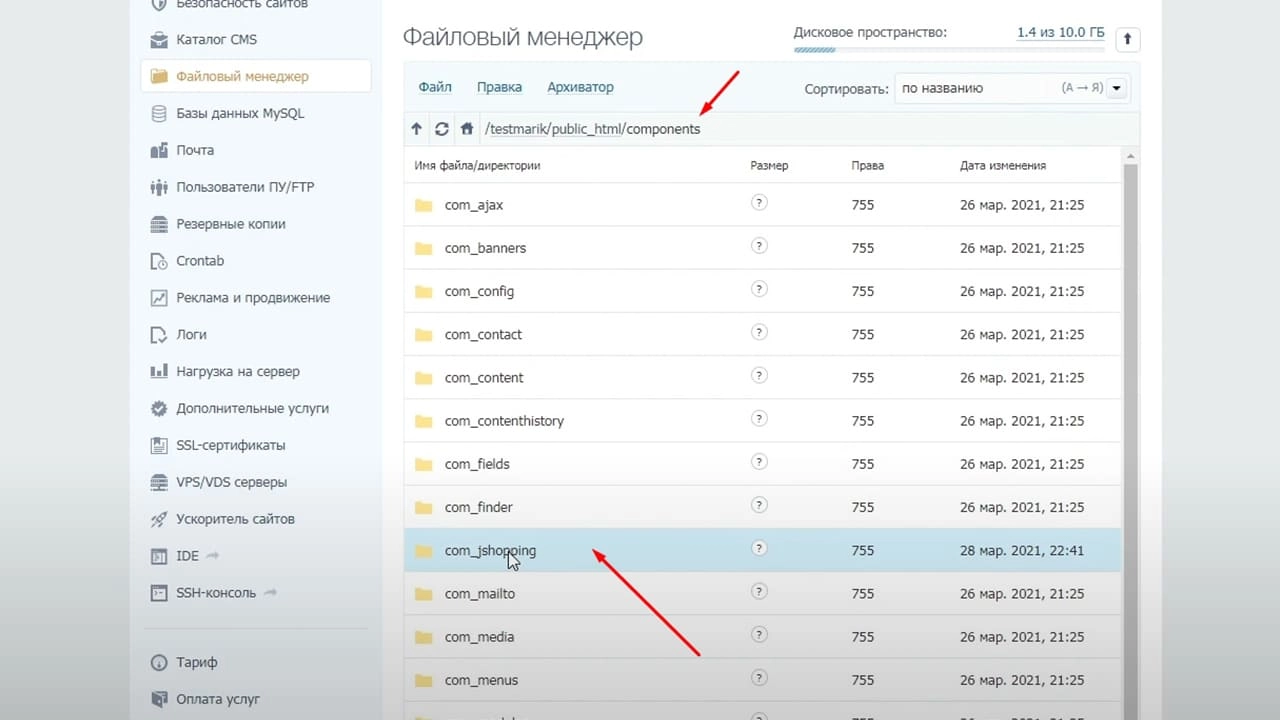
Подпишись на Telegram канал «Гончаров про сайты»
Авторский канал о развитии и заработке на создании сайтов

! Если в папке “override” нет этого файла, вам его нужно сюда скопировать из папки “lang”. Возвращаемся в папку “lang”. Копируем файл ru-RU.php. Далее вставить в папку “override”.
Для чего мы это делаем? Для того, чтобы не потерять наши изменения. Когда мы будем обновлять JoomShopping изменения в файле ru-RU.php не сотрутся.
Открываем файл ru-RU.php. Ищем здесь нашу переменную, предлагаю нажать Ctrl+F для быстрого поиска. Вводим в поисковую строку “Купить”. Нас поисковик перебросит на нужное слово, это примерно 368 строка. В данной строке прописана переменная, которая отвечает за вывод нашего слова. Далее меняем слово “Купить” на, например, “В корзину”. Нажимаем сохранить и закрыть. Возвращаемся наш сайт и просто обновляем страницу. Пожалуйста, результат достигнут! Мы с Вами изменили кнопку “Купить” на кнопку “В корзину”.
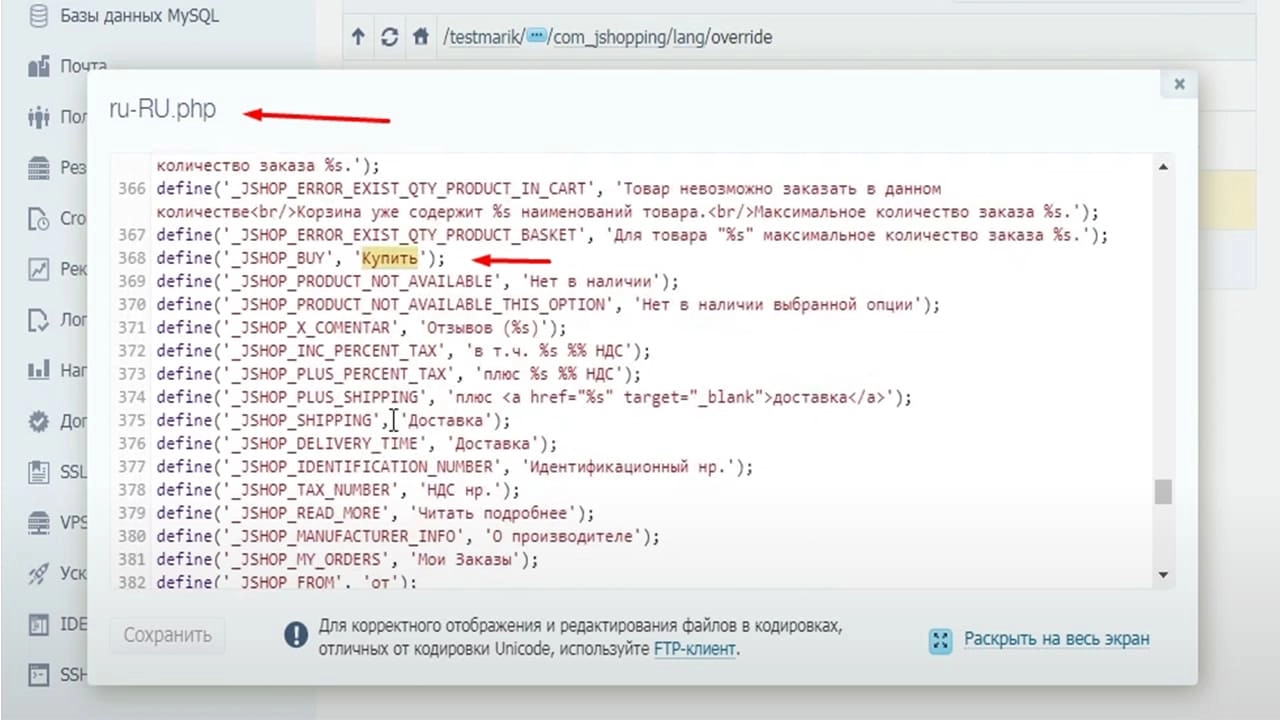
Вот так вот легко и просто можно изменить надпись на кнопке “Купить”. Таким же способом можно менять название кнопки “Подробнее”. Так же через поисковую строку в файле ru-RU.php. Ищем слово “Подробнее”, находим нужную переменную, меняем название на, например, “О блюде”. Сохраняем. Обновляем страницу с сайтом и смотрим на результат.
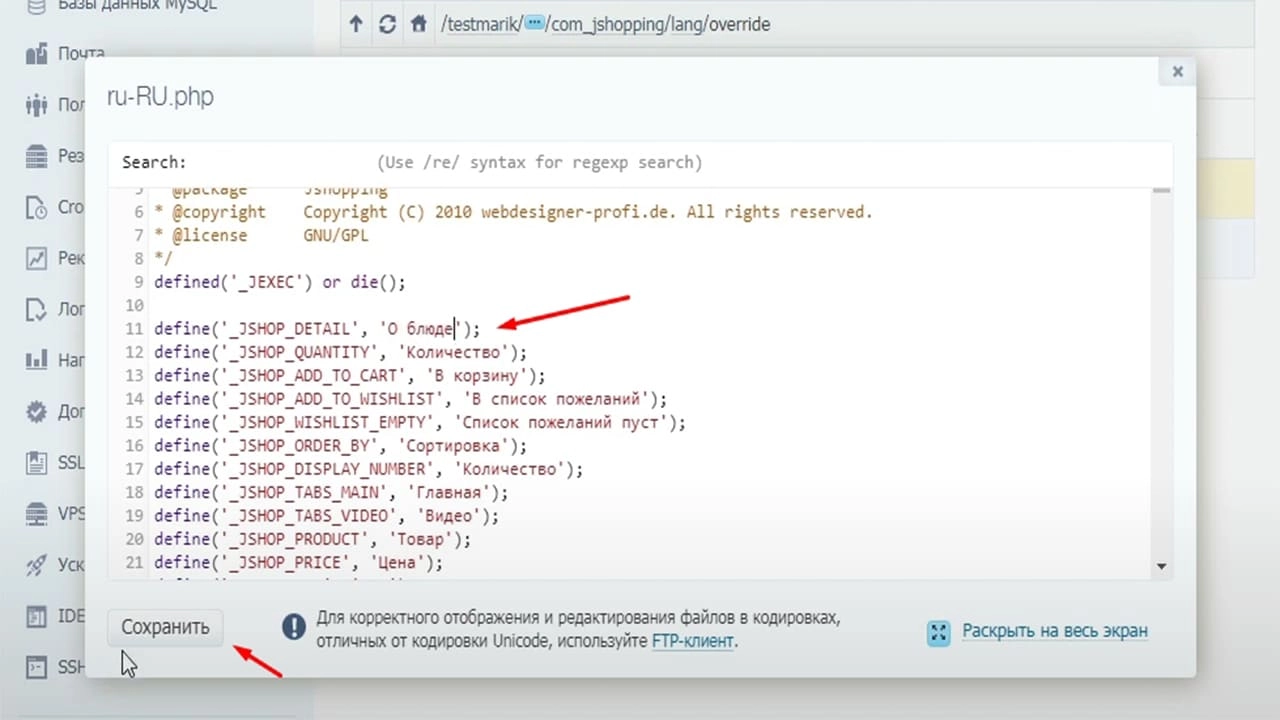
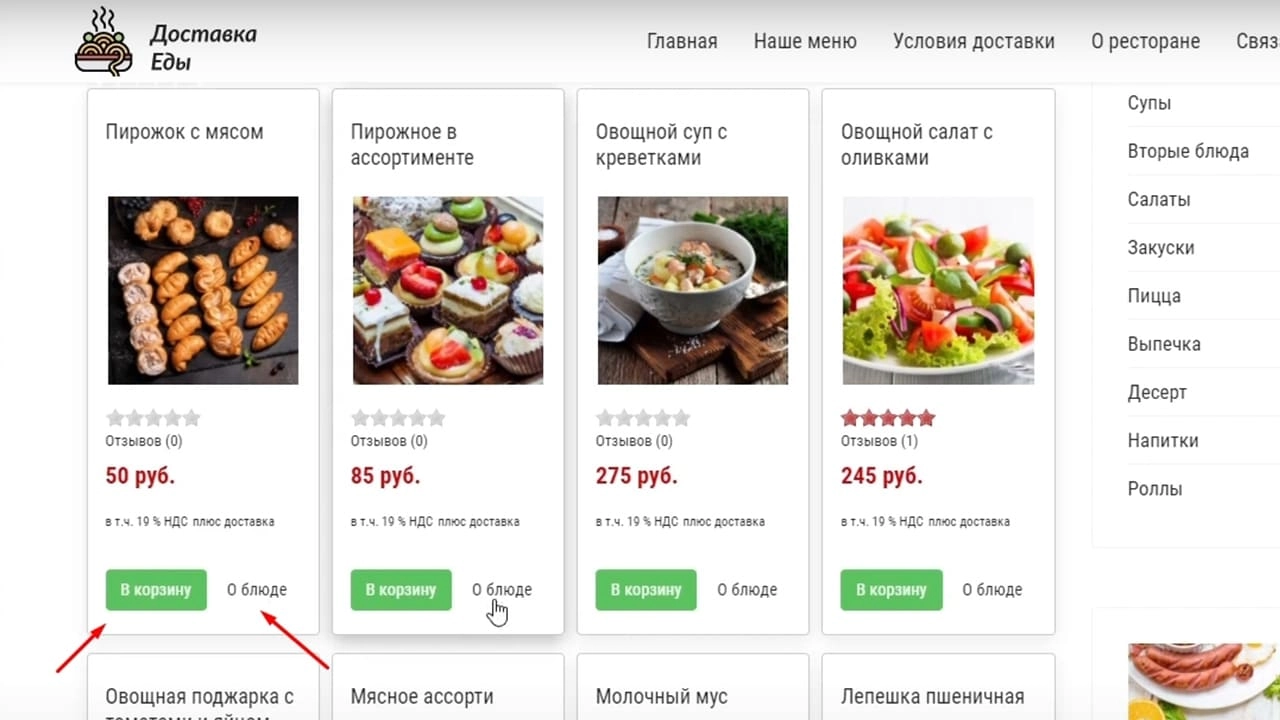
Продолжаем серию уроков посвященных редактированию стандартного шаблона Joomla 3, имя которому Protostar. С редактированием шаблонов мы уже познакомились на предыдущих уроках и делали следующее:
- Поговорили о том, из чего состоит любой шаблон на Joomla
- Научились работать с кодом страницы и файлами стилей
- Создали шапку для нашего сайта
- Оформили область контента
Данный урок мы посвятим оформлению правого меню, а так же создадим красивую кнопку «Наверх», которая будет вести в начало страницы.
Редактирование оформления правого меню на сайте
Первым делом начнем с меню в правой части страницы, ведь его стандартное оформление в шаблоне Protostar оставляет желать лучшего:
Оформлять внешний вид модуля меню в правой части страницы будем как всегда при помощи CSS. Но для начала необходимо определить из чего состоит меню, и какие классы применены к его элементам. Не буду вдаваться в подробности как это сделать, об этом мы говорили в соответствующем уроке.
Для начала давайте уберем серый фон и рамку модулей в правой части страницы (position-7). Как выяснилось, за цвет фона модуля отвечает контейнер с классом «well»:
Чтобы от него избавиться применим к контейнеру <div> с классом «well» всего два стиля:
background-color: transparent; border: none;
Эти стили уже прописаны в стандартном файле template.css в строках 2173 и 2174 и их тут же можно подправить. Но так как у меня подключен новый файл стилей (как это сделать мы говорили в данном уроке), чтобы не потерять изменения при обновлении Joomla, я буду записывать все стили в него. Однако в моем случае придется к каждому стилю дописать свойство «!important» чтобы повысить их приоритет.
Не важно, какой из методов вы выбрали — изменить стили в стандартном файле либо написать в новом, в результате фон модуля будет прозрачным, а рамка исчезнет.
После этого я применил к данному контейнеру еще несколько стилей – подправил отступы и убрал тень сверху, они реально не нужны. В результате код получился таким:
.well {/*Правое меню - убираем отступ, не отбрасываем тень, цвет фона прозрачный, рамки нет (по умолчанию все это есть)*/
padding: 0 0 5px 5px !important; /*отступы снизу и слева по 5 пикселей*/
box-shadow: none !important; /*убираем тень*/
background-color: transparent !important; /*цвет фона прозрачный*/
border: none !important; /*Рамки нет*/
}
Теперь модули, в том числе и меню в правой части страницы выглядят следующим образом (для наглядности в модуле меню я скрыл некоторые пункты):
Меню несколько преобразилось, но выглядит все так же не красиво, оно и понятно, мы толком то ничего и не поменяли. Продолжаем редактирование, на этот раз поменяем оформление заголовков модулей, в том числе и меню. Для этого к заголовкам добавим следующие стили:
.well h3.page-header { /*Заголовок модулей в правой части страницы*/
margin: 0; /*отступы внешние*/
padding: 11px; /*отступы внутренние*/
border: none; /*рамки нет*/
border-radius: 25px 25px 25px 0; /*скругление краев*/
background-color: #005E8D; /*цвет фона*/
color: #fff; /*цвет текста*/
text-align: center; /*выравнивание по центру*/
}
Следом добавим стили к пунктам меню, для начала обведем их небольшой рамкой слева и снизу и добавим отступы:
ul.nav.menu {/*Обводка пунктов меню*/
border-left: 1px solid #005E8D;
border-bottom: 1px solid #005E8D;
border-radius: 0 0 0 15px;
margin: -10px 0;
padding: 10px 0 10px 10px;
}
Теперь напишем стили, чтобы текущий пункт меню выделялся из общей массы (под текущим пунктом меню подразумевается тот, который активен в данный момент), и точно так же выделялись бы пункты меню при наведении:
ul.nav.menu > li.current > a {/*Выделяем текущий пункт меню первого уровня*/
font-weight: 600; /*жирный*/
padding: 5px; /*отступы по 5 пикселей*/
}
ul.nav.menu ul.nav-child li.current { /*Выделение вложенных текущих пунктов меню*/
font-weight: 600;
border-bottom: 2px solid #4CAF50; /*рамка снизу*/
}
ul.nav.menu li a:hover {/*стили при наведении на пункт меню*/
font-weight: 600;
text-decoration: none; /*убираем подчеркивание*/
background-color: transparent; /*убираем фон (по умолчанию присутствует)*/
}
Сохраняем файл стилей и переходим на наш сайт, перезагружаем страницу (на всякий случай с очисткой кэша Ctrl+F5) и смотрим на результат:
Теперь наше меню выглядит более привлекательным. Точно таким же образом можно создавать меню любой сложности, главное в этом деле знание CSS, а результат зависит только от Вашей фантазии.
Оформляем навигатор сайта (хлебные крошки)
По умолчанию оформление модуля хлебных крошек вполне сносное, но все же тут есть над чем поработать:
Для начала избавимся от ссылки «Главная» просто потому что мне так больше нравится (убирать или оставить это на Ваше усмотрение). Открываем модуль для редактирования и ставим переключатель «Показывать главную» в положение «Нет».
Теперь переходим непосредственно к стилям, по аналогии с меню убираем у навигатора цвет фона, добавляем нижнюю рамку и т.д.
Стили для оформления хлебных крошек на сайте:
/*Хлебные крошки*/
.breadcrumb {
padding: 0 !important;
margin: 0 !important;
background-color: transparent !important;
border-radius: 0 !important;
border-bottom: 3px solid #fd8e32;
}
ul.breadcrumb li {margin: 5px 0;}
.breadcrumb li a, .breadcrumb li span {font-size: 15px;}
Результат изменения оформления навигатора сайта:
Делаем красивую кнопку «Наверх» для нашего сайта
Теперь настало время самого интересного – создание в шаблоне Joomla собственной кнопки, которая будет вести в начало страницы. Данный процесс несколько сложнее, нам потребуется вносить изменения в индексный файл шаблона, в файл стилей и кроме того написать небольшой скрипт который будет обрабатывать событие при нажатии на нашу кнопку.
Вариантов создания подобных кнопок достаточно много, есть варианты без использования JavaScript либо jQuery, но их применение делает результат гораздо эффективнее. К примеру, мы можем настроить плавный переход, плавное исчезновение кнопки, когда она не нужна и т.д.
Изначально данный процесс может показаться трудоемким, но это совсем не так, сейчас постараюсь все наглядно объяснить.
Первое что нам надо будет сделать, это внести изменения в индексный файл шаблона – создать дополнительный контейнер для нашей кнопки.
Внесение изменений в индексный файл шаблона
Открываем файл index.php и пролистываем его практически до конца. Ищем комментарий <!— Footer —>, а перед ним несколько закрывающихся тегов </div>. Между этими тегами вставляем новый совершенно пустой блок с идентификатором «toTop»:
<div id="toTop"></div>
Он у нас получится вложенным в блок с классом «body». Чтобы стало понятнее, смотрите на скриншот с кодом:
Сохраняем и закрываем файл index.php, он нам больше не понадобится.
Стили для кнопки «Наверх»
Блок для кнопки мы создали, но его на сайте не видно, потому что он не имеет никакого содержимого да оно нам и не нужно. Сейчас напишем несколько стилей для того чтобы кнопка приобрела очертания:
/*Кнопка "Наверх"*/
div#toTop {
border-radius: 25px; /*делаем окружность*/
width: 50px; /*шириной 50 пикселей*/
height: 50px; /*и такой же высотой*/
right: 15px; /*отступ справа*/
bottom: 15px; /*отступ снизу*/
position: fixed; /*фиксированная позиция (кнопка всегда будет в одном и том же месте)*/
cursor: pointer; /*при наведении на кнопку стрелка мыши превращается в указатель*/
display: none; /*по умолчанию кнопка скрыта (до того пока пользователь не начнет пролистывать страницу и её не подхватит скрипт)*/
background-image: url(../img/toTop.png); /*изображение для кнопки*/
box-shadow: 0 3px 20px 0px rgba(0, 0, 0, 0.7); /*тень для пущей важности*/
}
Сохраняем и закрываем файл стилей. Если перейти на сайт то и сейчас кнопку Вы не заметите, все потому что мы прописали в стилях свойство display: none. Сделали мы это для того чтобы изначально, когда пользователь еще не успел пролистать страницу кнопку не было видно, ведь в это время она и не нужна.
Скрипт для кнопки «Наверх»
Теперь самое интересное – написание собственного скрипта, который будет отображать нашу кнопу, когда пользователь начнет пролистывать документ и скрывать ее, когда страница в самой верхней точке. Кроме того напишем обработчик события при нажатии пользователем на кнопку.
Файл со скриптами имеет расширение «.js» и находится в папке js нашего шаблона. В шаблоне Protostar в данной попке уже имеется не один, а сразу три файла скриптов — application, classes и template. В данный момент нас интересует последний.
Открываем файл template.js и смотрим на его содержимое. Не пугайтесь, разбираться в его коде нам не придется, мы просто добавим в него свой код, который я постараюсь как можно доступнее расписать.
Между строками кода 58 и 59 вставляем следующий код:
/*Обработчик кнопки "Наверх"*/
$(function(){$(window).scroll(function() /*запускаем функцию*/
{/*Условие*/
if($(this).scrollTop()!=0){$('#toTop').fadeIn();}/*Если документ пролистали, то показываем кнопку*/
else{$('#toTop').fadeOut();}/*в противном случае кнопка скрыта*/
});
$('#toTop').click(function() /*обработка события при нажатии на кнопку*/
{
$('body,html').animate({scrollTop:0},800); /*плавный переход в начало страницы в миллисекундах */
});
});
/*Конец кнопки*/
Скрипт не сложный, к тому же по комментариям можно понять, что за что отвечает. Если Вам потребуется сделать переход еще более плавным, то измените число миллисекунд с 800 до 2000 к примеру. В результате за указанный промежуток времени страница будет пролистана с текущего положения до начала.
Для наглядности как всегда выкладываю скриншот файла скрипта:
Теперь сохраняем файл и смотрим на результат, а результат такой – изначально кнопки нет, а как только вы начнете листать страницу, она появляется. После нажатия на кнопку страница плавно переходит к началу и точно так же плавно кнопка исчезает.
Окончательный результат страницы у меня получился таким:
Урок подошел к концу, в заключение хочу сказать, что редактирование стандартных шаблонов достаточно не сложный процесс и порой лучше отредактировать стандартный шаблон Joomla, чем искать и устанавливать сторонние шаблоны с других сайтов.














